N53SV加装内存步骤
- 格式:pdf
- 大小:440.14 KB
- 文档页数:3

笔记本电脑加装扩展内存条图文教程推荐文章联想E450C拆机安装内存条教程热度:鸿基5750g拆机安装内存条教程热度:联想g470添加内存条教程方法热度:联想笔记本添加内存条安装教程热度:电脑显卡拆卸教程详解热度:很多人想给电脑加装内存条来提高性能,不过就在拆机和安装中为难了,又不敢随意拆生怕弄坏了,这可能会给许多想diy硬件的朋友带来些许麻烦。
下面小编就为大家带来笔记本电脑加装扩展内存条图文教程,一起来看看吧方法步骤1、用鲁大师检测一下自己原先的内存配置。
可以看到内存现在为4G。
2、准备好内存条、电脑和相应的拆卸工具3、关闭笔记本并取下电池,这步一定不要少了!4、用针或其它比较尖的东西将上面红色框内圆开东西取出,下面的螺丝就会出现。
5、卸下螺丝,我的电脑只需卸下此一个即可。
按照下图(右)中的方向将后盖取下6、打开后如下图所示,可以看到内部的硬盘和内存等7、将内存条插入到上图(右)中红色框内位置,听见“啪”一声响,即安装成功8、安装后盖,上螺丝即可9、再次用鲁大师检测,可以看到电脑成功识别了刚才安装的内存。
在电脑属性里亦可以看到安装过4G内存条后内存的总容量。
10、晒一下安装扩展内存后电脑的性能得分补充:内存常见维护保养技巧1.对于由灰尘引起的内存金手指、显卡氧化层故障,大家应用橡皮或棉花沾上酒精清洗,这样就不会黑屏了。
2.关于内存混插问题,在升级内存时,尽量选择和你现有那条相同的内存,不要以为买新的主流内存会使你的电脑性能很多,相反可能出现很多问题。
内存混插原则:将低规范、低标准的内存插入第一内存插槽(即DIMM1)中。
3.当只需要安装一根内存时,应首选和CPU插座接近的内存插座,这样做的好处是:当内存被CPU风扇带出的灰尘污染后可以清洁,而插座被污染后却极不易清洁。
4.安装内存条,DIMM槽的两旁都有一个卡齿,当内存缺口对位正确,且插接到位了之后,这两个卡齿应该自动将内存“咬”住。
DDR内存金手指上只有一个缺口,缺口两边不对称,对应DIMM内存插槽上的一个凸棱,所以方向容易确定。

笔记本内存安装详细图解笔记本内存安装之所以显得那么神秘,主要是因为大家接触得太少的缘故。
相信只要装过一次,大家就会熟悉起来。
安装笔记本的内存,请在断电情况下进行,并先拆掉电池,如果在冬天,手摸水管或洗手放掉静电。
因各笔记本构造不尽相同,本文仅供参考,请根据自己笔记本情况判断是否适合,因安装不当,造成的一切后果,与本人无关。
温馨小贴士:内存现有SDR,DDR,DDR2,DDR3之分,各种内存不能混用,购买前请确定自己的机器是用的什么类型内存,如果不能确定,可以用CPU-Z这个软件检测一下,如果你没有这软件,可以上百度搜一下后自行下载。
内存条内存条小常识:PC 2100是DDR 266内存PC 2700是DDR 333内存PC 3200是DDR 400内存PC2 4200是DDR2 533内存PC2 4300是DDR2 533内存PC2 5300是DDR2 667内存PC3 6400是DDR2 800内存PC3 8500是DDR3 1066内存PC3 10700是DDR3 1333内存PC3 12800是DDR3 1600内存一代DDR、二代DR2、三代DDR3内存互不通用,插槽插不进去内存就是型号不对,切忌霸王硬上弓!拔插内存请一定要先切断电源,释放静电,稍等几分钟,开机前确认已经插好内存。
目前笔记本内存安装位置主要有两个地方,主要在机身底部或者键盘下方,其中又以底部最为常见,笔者的本本正好是前面一种。
位于机身底部的内存插槽一般都用一个小盖子保护着,只要拧开这个内存仓盖上面的螺丝,就可以方便地安装内存;而位于键盘下方的内存插槽,在安装内存时需要先把键盘拆下来,虽然复杂一些,但只要耐心把固定机构找出来,也可以很快完成添加内存操作。
下面将以机身底部的安装方式为例加以说明。
1、准备一支大小合适的十字螺丝刀,假如是键盘下面的安装方式还可能用到一字螺丝刀。
简单的工具与内存2、在桌面上铺一层绒布或者几张报纸作为底垫,这样可以避免本本翻过来时把屏幕上盖划花。

升级电脑内存的步骤电脑内存是计算机中非常重要的组件之一,它直接影响到计算机的性能和响应速度。
随着时间的推移,当我们的计算机变得越来越缓慢时,可能是时候考虑升级电脑内存了。
本文将向您介绍升级电脑内存的步骤,希望能够帮助到您。
一、了解电脑内存类型和规格需求在升级电脑内存之前,我们首先需要了解电脑所需的内存类型和规格。
不同的电脑使用不同类型的内存,所以我们需要查看电脑的说明书、购买发票或者使用电脑系统信息工具来得知具体的内存类型和规格需求。
二、购买适合的内存条一旦我们了解了电脑的内存需求,接下来就需要购买适合的内存条。
内存条市场上有很多不同品牌和型号的选择,我们可以根据自己的需求和预算来选择合适的内存条。
在购买内存条时,要确保选择与电脑兼容的内存条,并且注意购买正品保证质量。
三、备份重要数据在进行任何硬件更改之前,我们强烈建议备份重要的数据。
虽然升级电脑内存一般不会导致数据丢失,但为了确保万无一失,我们应该将重要的文件和数据储存在外部存储设备或云存储空间中。
四、关闭并断开电源在操作电脑硬件之前,我们必须关闭并断开电源,以避免造成电击或其他电气故障。
确保所有电源线都已断开,然后按一下计算机电源按钮以放电。
五、卸下原有内存条现在我们可以开始升级内存了。
首先,找到电脑主板上的内存插槽。
通常这些插槽位于计算机的上方或侧面,并且由一个或多个螺丝固定。
使用螺丝刀或其他适当工具打开插槽的固定螺丝,并轻轻地将内存条从插槽中取出。
六、安装新内存条现在我们可以将新内存条安装到计算机内。
首先,查看内存条上的方向标识,确保正确对齐。
然后,将内存条轻轻地插入内存插槽中,直到插槽两边的卡扣自动锁定。
确保内存条安装稳固,不会松动。
七、重新连接电源在完成内存安装后,重新连接计算机的电源线。
确保所有电源线正确连接,并且没有松动或断裂。
八、测试新内存现在我们可以打开电脑,并测试新安装的内存是否正常工作。
启动计算机后,可以通过一些系统工具如任务管理器或软件程序来检查电脑的内存情况。

电脑遭遇内存不足后该如何进行内存升级在我们日常使用电脑的过程中,可能会遇到电脑运行缓慢、程序卡顿甚至死机的情况。
这时候,很可能是电脑内存不足在作祟。
当电脑内存无法满足我们正在运行的程序和任务的需求时,升级内存就成为了一个有效的解决方案。
那么,当我们面临电脑内存不足的情况时,应该如何进行内存升级呢?接下来,就让我们一起来详细了解一下。
首先,我们需要明确自己电脑的内存类型和规格。
这可以通过查看电脑的系统信息或者使用一些专业的硬件检测工具来获取。
常见的内存类型有DDR3、DDR4 等,而内存的规格则包括频率(如2400MHz、3200MHz 等)和容量(如 4GB、8GB、16GB 等)。
了解这些信息对于我们选择合适的新内存至关重要。
在确定了内存类型和规格后,我们就可以开始选择新的内存了。
在选择时,有几个关键的因素需要考虑。
一是品牌。
市面上有众多的内存品牌,一些知名品牌通常在质量和稳定性方面更有保障。
二是兼容性。
为了确保新内存能够与我们的电脑完美兼容,最好选择与原内存品牌、型号相同或者经过官方认证兼容的内存。
三是容量。
根据自己的使用需求和电脑的支持情况来决定。
如果只是进行一些基本的办公和娱乐,适量增加内存即可;但如果需要运行大型游戏、图形设计软件等对内存要求较高的程序,可能需要较大容量的内存。
四是频率。
新内存的频率最好与原内存相同或者高于原内存,以避免出现不兼容或性能瓶颈的问题。
购买新内存后,接下来就是安装环节。
在安装之前,务必先关闭电脑并拔掉电源插头,以防止静电和意外触电。
对于台式电脑,打开机箱侧盖,找到内存插槽。
通常内存插槽两端有卡扣,将其向外掰开,然后将新内存按照正确的方向插入插槽,用力下压直到两端的卡扣自动卡住内存。
对于笔记本电脑,一般需要先拆下电池和后盖,找到内存插槽进行安装。
需要注意的是,不同型号的笔记本电脑内存安装方式可能会有所不同,有些可能需要拆卸键盘等部件,因此在操作前最好查阅相关的电脑型号的拆机教程。
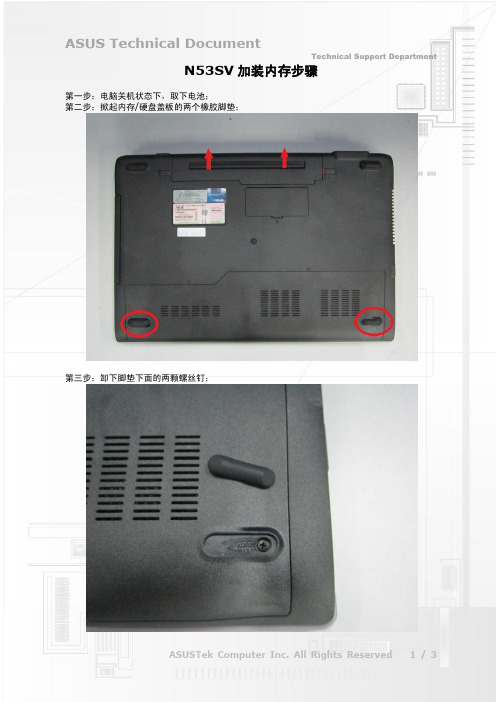
N53SV加装内存步骤
第一步:电脑关机状态下,取下电池;
第二步:掀起内存/硬盘盖板的两个橡胶脚垫;
第三步:卸下脚垫下面的两颗螺丝钉;
第四步:将盖板往下推,就会看到内存插槽(右边);
若要换下内存,将两边的金属卡扣往两边推,内存条会自动弹起,向45°斜上方移除即可。
若要加装内存,先将内存以45°斜角方向插入,位置固定后稍加用力往下压,当两边金属的金属卡扣自动扣上,安装完毕。
本文档与其中提及之软件均按许可协议提供,其使用或复制必须遵守许可协议项下规定之条件。
本文档提供之信息仅供参考,未经事先通知可随时发生变化,不得将其解释为华硕公司作出的具体承诺。
华硕公司不对文档中或与文档同时提供的软件中可能出现的错误或不准确信息承担任何责任。
除非上述许可协议另有规定,未经华硕明确书面许可,不得对本文档中的任何部分加以复制,或存储于检索系统中,或以任何方式以任何形式加以传播。
关于合法信息,可以参考: /legal.aspx Legal Information: /legal.aspx。
![[电脑加内存条怎么加]电脑内存条怎么加](https://img.taocdn.com/s1/m/fb8c677a10661ed9ad51f3ea.png)
本文整理于网络,仅供阅读参考
[电脑加内存条怎么加]电脑内存条怎么加
电脑加内存条方法一:
首先的话,如果你的电脑内存你觉得不够用的话,可能原先2g的就完全能够满足使用要求了,但是随着时间的增加却发现电脑很慢了,想加内存了,那内存怎么加呢?
第一,先看下自己的电脑的内存剩余多少,总内存是多少,右击我的计算机然后找到属性栏,点开然后看内存是否需要添加。
如果觉得需要的话可能拿把螺丝刀把自己的电脑主机拆开,把原有的内存条拿出来看看是几代的,然后到电脑商城或者电子城之类的店铺去买相应的内存条,想增加多少买多少g的。
然后把内存条插到另外一个插槽就可以了。
电脑加内存条方法二:
第一:用鲁大师检测一下你现在电脑上用的内存条的型号,大小,频率,品牌等。
第二:买一个最好是和上面一样的内存条,因为这样兼容性高。
第三:主机关机,拔掉电源,打开机箱,找到之前的内存条,把这根插在旁边。
如何给笔记本加内存。
1.将笔记本电脑翻转过来。
如图2-1所示。
2.把笔记本电脑上的电池卸掉,注意以后在拆装笔记本电脑的时候都必需把笔记本电池卸掉,如图2-1所示。
图2-1 翻转笔记本图2-2卸掉电池3.卸掉笔记本内存上的后盖,若是笔记本还在保修期,那么在拆卸螺丝的时候最好用纸巾垫着螺丝,幸免在螺丝上留下划痕迹,给以后的保修带来麻烦,如图2-3所示。
4.将内存条两头的固定卡簧向两边移动,内存条就会自己弹起,如图2-4所示。
图2-3 取下内存后盖图2-4 按住内存条两头的卡子5.将内存条呈45度掏出,如图2-5所示。
6.把笔记本再翻转过来,再将键盘上面的面板撬起,如图2-6所示。
图2-5 掏出内存条图2-6 键盘上的面板7.将键盘上的面板各个卡位都撬起来后,使劲轻轻地将面板取下,必然要注意不要使劲过猛,如图2-7所示。
8.继续拆卸键盘上的螺丝,仍是要像方才一样,用纸巾垫着,幸免在螺丝上留下划痕,如图2-8所示。
图2-7 取下面板图2-8 继续拧下螺丝9.在卸下所有的螺丝后,将键盘使劲慢慢地、轻轻地提起,如图2-9所示。
10.这时在键盘下面的内存条就呈此刻咱们眼前了。
咱们在进行操作的时候,必然警惕键盘上的排线,如图2-10所示。
图2-9 提起键盘图2-10 键盘下面的内存条11.和适才的操作一样,按住内存条两头的卡簧往两边移动,内存条就会自动弹起,如图2-11所示。
12.在那个内存隔壁有个风扇,但和内存和完全隔开的,若是只换单个内存的话,就最好不要把内寄存在那个位置,如图2-12所示。
但如果是要加内存的话,就只有加在那个位置了。
图2-11 取下内存条图2-12 内存条位置13.将键盘装回原位置,如图2-13所示。
14.将新内存条以45度角插入后面的内存条插槽,如图2-14所示。
图2-13 装回键盘图2-14 插入内存条15.当内存条插入内存条插槽后,使劲轻轻地把内存条往下按,内存条那么会被内存条插槽两头的卡簧固定住,如图2-15所示。
在本页阅读全文(共7页)更换内存全过程首先我们需要拆开电脑侧板。
这里注意,目前品牌电脑保修比较严格,如果开机会失去质保。
因此笔者需要提醒大家:升级有风险,用户需谨慎。
打开侧板后,我们可以很容易找到内存插槽的位置。
一般内存插槽位于CPU的右侧或者上边。
通常,品牌电脑主板的内存插槽只有两条,我们的升级有可能需要拆除原有内存,然后增加更大容量的内存。
打开内存两边的卡子内存自动弹开轻轻抽出内存(不要接触颗粒)拆卸内存时,我们需要把内存条两边的卡子打开,然后内存会自动弹出,我们将内存抽出即可更换。
迷你机箱内存被藏起来需要拆下光驱另外,迷你型品牌电脑内部空间比较拥挤,我们需要拆卸一些其他配件,才能让内存插槽暴露出来。
今天,笔者选择的同方火影就是一部采用迷你机箱的电脑。
于是笔者首先使用改锥将遮挡内存的光驱支架拆下,然后进行内存的更换。
拆机内存上会有供应商信息拆下内存后,我们可以发现品牌电脑自带内存通常会在一面贴上内存的铭牌,另一面贴有品牌的信息。
这样可以帮助大家根据具体的型号挑选内存。
对应插槽垂直插入安装新内存时,需要先将主板上内存插槽的卡子打开。
然后将内存垂直放入卡位,这里需要注意,内存条两条金手指的长短不一样,需要对应插入。
然后双手在内存的边缘均匀用力,听到“啪”的一声,两个卡子将内存咬住。
这样内存就更换完成了。
然后,我们开机检验,并运行一段时间大型程序。
没有出现蓝屏的情况,则表示内存没有兼容性问题。
如遇兼容性问题,请及时与内存经销商联系,更换内存。
另外,笔者在文章截稿之时获悉,南亚易胜内存为了体现其产品兼容性好的特点,举行“不兼容,原价收购电脑”的活动。
如果那您购买的南亚易胜正品内存在电脑上出现了兼容性问题,南亚易胜华北、华东两区代理承诺原价购买用户的电脑,并且赠送300元礼金。
注意,该活动仅在华北、华东两区有效。
如何安装和升级电脑内存电脑内存是一项关键的硬件组件,它对于电脑的性能和运行速度起到至关重要的作用。
随着科技的不断进步,软件和应用程序的要求也越来越高,因此,安装和升级电脑内存成为了许多人的需求。
本文将详细介绍如何安装和升级电脑内存,帮助读者轻松完成这一任务。
一、选择适合的内存条在安装和升级电脑内存前,首先要知道自己的电脑支持哪种类型和规格的内存条。
最常见的内存类型有DDR3和DDR4,而内存的频率和容量也会根据电脑的硬件配置有所不同。
了解清楚这些信息后,你可以根据自己的需求选择适合的内存条。
二、备份重要数据安装和升级电脑内存有一定的风险,为了避免不必要的损失,我们强烈建议在进行操作之前备份重要的数据。
通过将数据保存在其他存储介质或云端存储中,可以保证数据安全,并在意外情况下进行恢复。
三、准备工具和工作环境在开始安装和升级电脑内存之前,确保你准备好了必要的工具和一个整洁的工作环境。
常用的工具包括螺丝刀、地线手带等。
此外,选择一个宽敞的清洁桌面,避免在易产生静电的环境中进行操作,以免对电脑内存造成损坏。
四、电脑关机与清洁在打开电脑箱子并进行内存安装和升级之前,务必关机并拔掉电源插头。
这样可以避免电流对内存条的损坏,并确保自己的安全。
在拆卸和更换内存条之前,对电脑进行清洁也很重要。
可以使用专业的清洁喷气罐清除内存插槽和内存条上的灰尘和杂物。
五、安装和升级内存条1. 打开电脑箱子,找到内存插槽。
现代计算机通常有2到4个插槽,用来插入内存条。
2. 解开内存条扣具,将内存条轻轻插入插槽中。
确保内存插槽和内存条上的槽口对齐,并用适当的压力将内存条插入插槽。
3. 将内存条按下,直至扣具自动锁定为止。
确保内存条牢固地插在插槽中,以避免不良接触导致的问题。
4. 重复步骤2和3直到所有需要安装的内存条都插入到插槽中。
5. 关上电脑箱子,并重新连接电脑的电源。
六、开机和测试安装完内存条后,重新连接电源,开机并进行测试。
联想笔记本电脑怎么更换和加装内存条有联想用户问到说自己笔记本内存条坏了,要怎么装?下面是店铺为大家介绍联想笔记本电脑更换内存条的方法,欢迎大家阅读。
联想笔记本电脑更换内存条的方法1、首先你要对你的联想笔记本电脑做一个全面评估,从它的定位与实际功能来看,是不是能满足你现在的需要,值不值得再去升级。
要知道,即使最简单的硬件更换,都会有潜在的风险,尤其是笔记本电脑这类结构较为复杂的设备。
所以,要做一个评估,如果你认为没有升级的必要,就不要冒险自己升级了。
2、然后,根据你电脑的整体配置,来选择适合的内存条。
内存条到现在已经经历了好几代了,前几年是流行DDR 2,而现在DDR 3已经是主流了,ddr 2已经趋于淘汰。
所以,要搞清楚你的内存条属于第二代还是第三代,如果选择错了会出现不兼容的现象,导致升级失败。
3、选择内存条的容量。
容量越大价格越贵,尤其是现在二代内存要比三代内存贵上许多。
要根据你实际的需要来选择合适容量的内存条。
4、下面就要开始实质的安装了。
首先准备好工具,包括螺丝刀和内存。
5、在笔记本背部会有内存仓的标记,当然不同型号不同品牌的笔记本会有所区别。
但都大同小异。
要注意一定不要弄错了,如果不能确定,最好查看一下说明书或者咨询专业人士。
6、打开内存仓盖儿之后,调整一下所插金条内存金手指的缺口部分位置,使其对准插槽的固定突起部分,这其实是工业设计中的防呆设计。
7、然后用大约45度的角度插入插槽,然后轻按一下,它就会发出“啪”的一声响,卡入插槽中了。
如果没能听到响声,就很可能没安装好,需要重新安装一下。
8、如图所示这就是卡扣卡住内存条的样子。
要注意操作的时候一定要小心,不用用力过大,否则会损坏各种部件。
安装完成之后再盖上后盖儿,然后用螺丝刀拧紧螺丝就可以了。
9、安装完成,还要查看一下是不是安装成功。
可以用一些硬件查看类的软件来查看。
这个过程不再赘述。
END注意事项:最重要的是轻拿轻放,不可用力过猛,否则会损坏硬件。
N53SV加装内存步骤
第一步:电脑关机状态下,取下电池;
第二步:掀起内存/硬盘盖板的两个橡胶脚垫;
第三步:卸下脚垫下面的两颗螺丝钉;
第四步:将盖板往下推,就会看到内存插槽(右边);
若要换下内存,将两边的金属卡扣往两边推,内存条会自动弹起,向45°斜上方移除即可。
若要加装内存,先将内存以45°斜角方向插入,位置固定后稍加用力往下压,当两边金属的金属卡扣自动扣上,安装完毕。
本文档与其中提及之软件均按许可协议提供,其使用或复制必须遵守许可协议项下规定之条件。
本文档提供之信息仅供参考,未经事先通知可随时发生变化,不得将其解释为华硕公司作出的具体承诺。
华硕公司不对文档中或与文档同时提供的软件中可能出现的错误或不准确信息承担任何责任。
除非上述许可协议另有规定,未经华硕明确书面许可,不得对本文档中的任何部分加以复制,或存储于检索系统中,或以任何方式以任何形式加以传播。
关于合法信息,可以参考: /legal.aspx Legal Information: /legal.aspx。